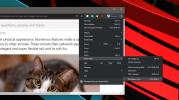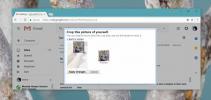Urejanje in iskanje zaznamkov Chrome z uporabo map kot oznak
Nekaj dni nazaj smo pregledali Oznaka zaznamkov, razširitev za Chrome, ki uporabnikom omogoča dodajanje oznak zaznamkom. Razširitev deluje neodvisno od privzetih zaznamkov, ki jih shranite v Chrome, in ima možnost uvoza zaznamkov v vrstico z zaznamki. Zaznamek št. je razširitev za Chrome, ki je podobna v funkcionalnosti, vendar je neskončno boljša od označevalcev zaznamkov. Omogoča vam, da obstoječim zaznamkom dodate oznake in jih poiščete v Omnibarju. Zaznamek # ne ustvari svojega ločenega nabora zaznamkov, doda oznake v Chromove zaznamke in dodajanje teh oznak zelo preprosto, saj ponudi drevesno strukturo. "Oznake" so v resnici mape in jih je mogoče upravljati s privzetim upraviteljem zaznamkov, čeprav je lastni upravitelj oznak razširitve bolj primeren in enostaven za uporabo. Pri iskanju zaznamkov lahko izberete, da bodo iskalne črke, ignorirani presledki, naglasni in ločilni znaki postali občutljivi z velikimi in malimi črkami. Prav tako podpira dva načina iskanja, ki ju lahko izberete; rekurzivni (ki vključuje vse zaznamke v otroških oznakah) ali ne rekurziven (kar izključuje zaznamke v otroških oznakah).
Zaznamek je dokaj preprost koncept, vendar lahko traja nekaj časa, da se obiščete z Bookmark #. Začenši z osnovami, odprite spletno mesto, ki ga želite zaznamek, ali odprite obstoječi zaznamek in kliknite ikono oznake v URL vrstici, ki jo je dodal Zaznamek št. Za dodajanje zaznamka lahko uporabite to ikono ali privzeto ikono zvezdice, vendar če predpostavljate, da jih želite organizirati s pripono, je najbolje, da uporabite ikono oznake.
Zaznamek je privzeto shranjen v Drugi zaznamki mapo, vendar lahko spremenite privzeto mesto na strani z možnostmi. Kliknite ikono oznake in odpre se plošča z naslovom spletne strani in oznakami, ki so z njo povezane. Oznake, ki se pojavijo, so samo privzete, z miško se pomaknite nad eno od njih in kliknite križ, ki se zdi, da jih odstranite. Kliknite znak plus, da začnete dodajati oznake po lastni izbiri. V spodnji strukturi dreves boste videli oznake. Ko dodate oznake, kliknite Shrani. Vsakič, ko shranite zazname, se bodo te oznake prikazale v drevesni strukturi spodaj in jih morate samo preveriti, da jih povežete z zaznamkom. Oznake lahko dodate tako iz strukture drevesa kot z vnosom njihovih imen. Upoštevati morate, da vas razširitev ne opozori, ko ustvarjate podvojeno oznako in oznake ni mogoče izbrisati iz lastnega vmesnika razširitve. Za združitev in brisanje podvojenih oznak boste morali obiskati Chromeov upravitelj zaznamkov.

Upravljanje oznak je preprosto; z desnim klikom oznake v drevesni strukturi lahko preimenujete ali ji dodate otroško oznako. Za tiste, ki niso seznanjeni s strukturo drevesa, je podrejena oznaka enaka podznamki. Če želite zaznamek razdvojiti z oznako, odprite povezavo v brskalniku in preprosto počistite oznake na plošči # Zaznamek #.
Za iskanje po zaznamkih z oznakami v Omnibar vnesite #, pritisnite tipko zavihek in nato vnesite oznake. Oznake so ločene z operandom '&'. Med tipkanjem se v predlogih prikažejo ujemajoči se zaznamki, čeprav so rezultati omejeni na prvih 5 ujemanj. Za vsakih 5 dodatnih zadetkov, ki jih želite videti, na koncu dodajte simbol>. Na primer, če si želite ogledati preostale rezultate iskanja (6–10) za zaznamke z oznakama »aplikacije« in »Windows«, vnesite # + jeziček, sledi aplikacije in okna >>. Izberite rezultat med predlogi in pritisnite Enter. Če pritisnete Enter, ne da bi izbrali zaznamek, bo na strani vrgel napako.

Pri običajni uporabi vas ne bi smeli preveč motiti glede možnosti zaznamka #, a tu jih je na kratko razčlenila. Prej smo omenili, da lahko spremenite privzeto lokacijo za shranjevanje zaznamkov in to storite Popup okno na kartici Možnosti razširitve in izberite drugo lokacijo za Privzeta oznaka staršev. Če želite upravljati občutljivost velikih in malih črk ter kako razširitev obravnava presledke, naglasne znake in ločila, se pomaknite na Iskalni izraz zlaganje zavihek. Če želite spremeniti način iskanja, se zamuda iskanja in>,

Razširitev je odlična, kar zadeva upravljanje zaznamkov. Nastavitve je malo in z oznakami je mogoče enostavno upravljati. Edina kritika je, da brisanje oznake ni mogoče iz lastnega vmesnika razširitve. Poleg tega je to morda eden najlažjih načinov organizacije in iskanja zaznamkov. Beseda previdnosti; vedno ne pozabite klikniti Shrani ko označite zaznamek.
Namestite zaznamek # iz spletne trgovine Chrome
Iskanje
Zadnje Objave
Kako onemogočiti JavaScript v Chromu
Običajen kramp, da se izognete pojavnim oknom, ki blokirajo spletna...
Kako spremeniti sliko profila Gmail
Google ima množico spletnih izdelkov, ki se uporabljajo z istim Goo...
Kako omogočiti, onemogočiti in uporabljati novo mapo »Prejeto« na kartici Gmail
Gmail uvaja mapo »Prejeto« za svoje uporabnike in če je vaša prvotn...